Yıllardır Windows ve Mac kullanıcıları, web ile ilgili tüm görevlerini gerçekleştirmek için Chrome'a güvendiler. Chromebook dışında herhangi bir bilgisayarda önceden yüklü olmamasına rağmen en popüler tarayıcıdır.
İçindekiler
- İlgili Okuma
-
Mac'iniz yavaş mı çalışıyor? Google Chrome olabilir
- Keystone nedir?
- düzeltmeyi bulma
-
Chrome'u silin ve işleri hızlandırın
- Chrome'u kullanmanız gerekiyorsa
-
Google Chrome'a en iyi alternatifler
- Safari
- Firefox
- Vivaldi
- İlgili Mesajlar:
- Apple M1 MacBook Air, Pro ve Mini için En İyi Uygulamalar
- Big Sur Güncellemesinden Sonra CPU Kullanan ve Pili Boşaltan kernelmanagerd İşlemi
- Mac'iniz için Doğru Chrome Sürümünü Nasıl İndirirsiniz?
- MacOS Big Sur'da Yer İmlerinizi, Parolalarınızı ve Daha Fazlasını Chrome'dan Safari'ye Nasıl Aktarırsınız?
- macOS: Safari'de Sabitlenmiş Sekmeler Nasıl Kullanılır
Cihazlar arası ve platformlar arası senkronizasyon elde edeceğiniz için bu iyi bir nedendir. Ayrıca, deneyiminizi geliştirmek için bir dizi farklı uzantı ve Chrome uygulaması kullanabilme avantajı da vardır.
Mac'iniz yavaş mı çalışıyor? Google Chrome olabilir
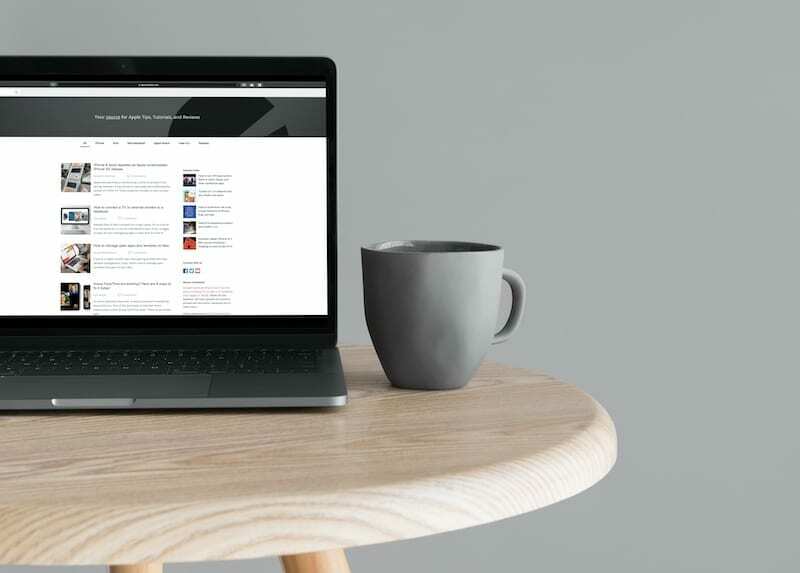
Chrome'u kullanma sorunu, zaman kadar eski bir hikayedir. Chrome o kadar çok kaynak kaplıyor ki en pahalı ve güçlü bilgisayarları bile dize getirebiliyor. Temel yapılandırma için 6.000 dolardan başlayan Mac Pro'yu yavaşlatmak için kaç Chrome sekmesinin gerektiğini test eden YouTube videolarını gördük.
Adil olmak gerekirse, Google sorunu fark etti ve kaynak israfıyla mücadele etmek için aktif olarak çalışıyor. Ancak şimdiye kadar, çabalar istediğimiz kadar iyi sonuç vermedi. Bu, kullanıcıların temel özelliklerden veya daha da önemlisi hızdan ödün vermelerine rağmen diğer tarayıcılara bakmalarına neden oldu.
Keystone nedir?

Görünüşe göre Chrome ile ilgili bir sorun keşfedildi ve bunun Keystone olarak bilinen bir özellikle ilgisi var. Bu, ilk olarak 2009'da Google Earth'e eklendikten sonra ortaya çıktı, ancak Mac'te hasara yol açan bir geçmişi var.
Farkında olmayanlar için Keystone, herhangi bir otomatik güncellemenin yüklenmesine yardımcı olmak için tasarlanmış bir yazılım parçasıdır. Ancak, Mac'inizde Google tarafından yüklenen tüm uygulamalarda Keystone paketlendiğinden, yalnızca Chrome ile sınırlı değildir.
Sorun şu ki, Chrome'u kullanmayı bırakmış olsanız bile Keystone sürekli arka planda çalışıyor. Keystone, yeni yazılım güncellemelerini düzenli bir oranda kontrol etmeye devam ediyor. Sunucuda Keystone'un "kapatmasına" neden olan yavaşlamalar varsa, Mac'iniz beklediğinizden çok daha yavaş çalışır.
düzeltmeyi bulma
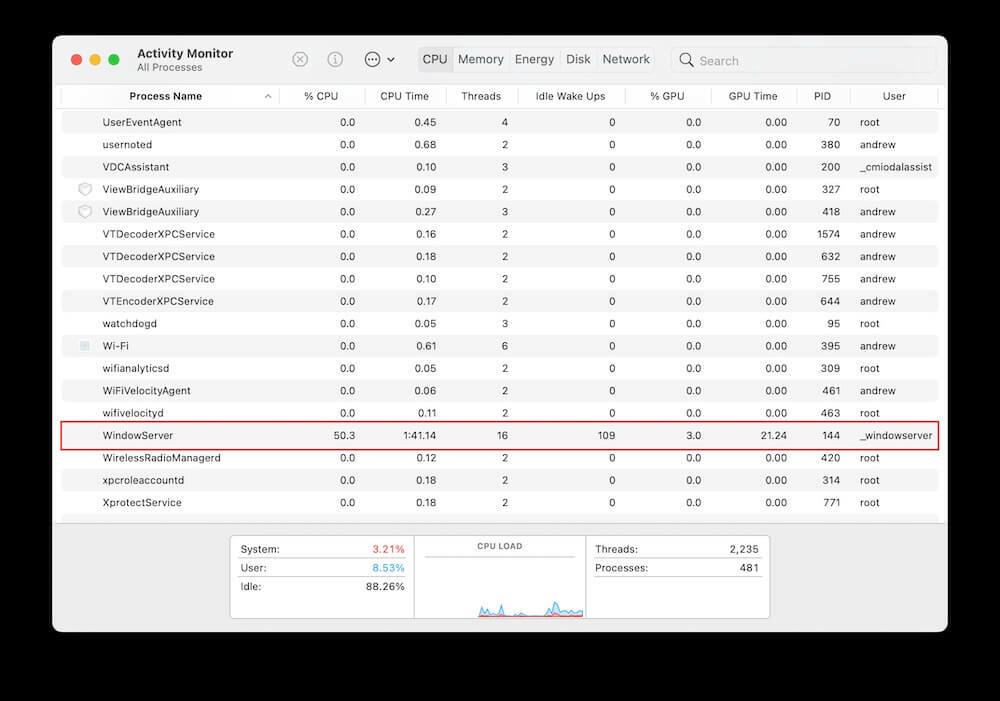
Bilgisayar konusunda bilgiliyseniz, Mac'inizi hızlandırmak için tüm seçeneklerinizi tüketmeyi denemiş olabilirsiniz. Bu, Chrome'dan tamamen kurtulmak için CleanMyMac gibi başka bir yazılımın indirilmesini içerir. Ancak bu, Keystone'u ve Google'ın yazılımını Mac'inizden temizlemek için her şeyin sonu yöntemi değil.
Loren Brichter, en sevdiğiniz uygulamaların çoğunda bulunan yenilemek için çek tekniğiyle birlikte Tweetie oluşturmasıyla tanınan bir yazılım geliştiricisidir. Brichter, yeni 16 inç 2020 MacBook Pro'sunda "kaydırma gibi önemsiz şeyleri bile yaparken" yavaş tepkilerle başlayarak sorunlar yaşamaya başladı.
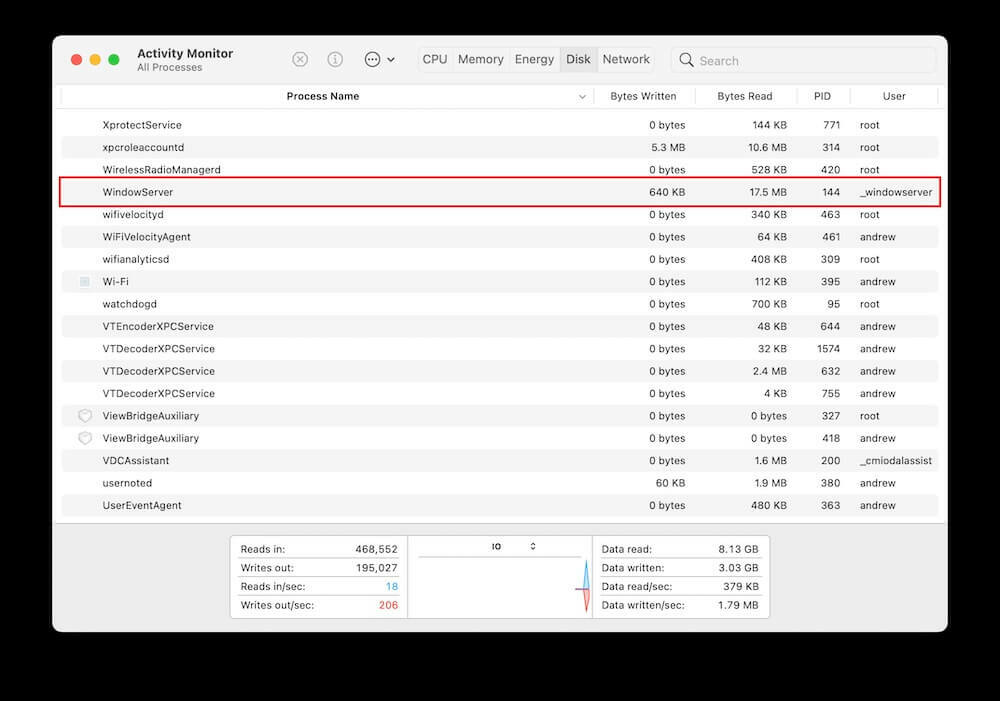
Doğal olarak, Brichter soruna neden olan herhangi bir şey olup olmadığını görmek için Activity Monitor'ü açtı. Ancak fark etti ki pencere sunucusu Mac'indeki işlemlerin yaklaşık %80'ini kullanıyordu. PRAM ve SMC'yi yeniden başlattıktan ve hatta sıfırladıktan sonra, durgunluk hala oradaydı.
Görünüşe göre, Chrome'u kurduğunu hatırladıktan sonra, tüm Chrome dosyalarını aramaya başladı ve onları sildi. Dosyaları bulurken Keystone belirdi ve silindikten sonra, pencere sunucusu %10 civarında düştü.
Chrome'u silin ve işleri hızlandırın
Bu nedenle, Mac'inizde aynı sorunları yaşıyorsanız ve Google Chrome'u yüklediyseniz, aşağı inme ve kirlenme zamanı. Bunun, bir uygulamayı Çöp Kutusuna sürüklemekten biraz daha uzun bir süreç olduğunu unutmamak önemlidir. Chrome'un herhangi bir işaretini kaldırmak istediğimizden, derinlere dalmanın ve ondan tamamen kurtulmanın zamanı geldi.
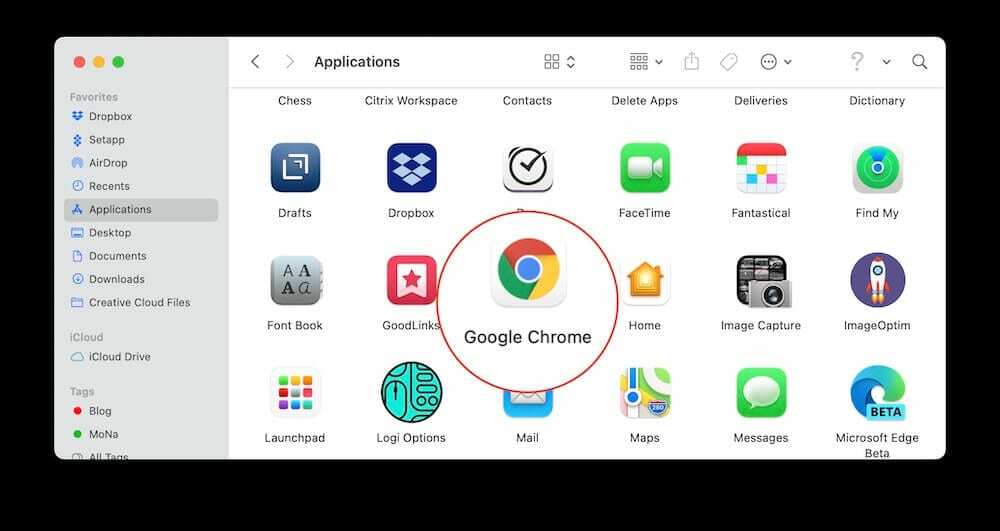
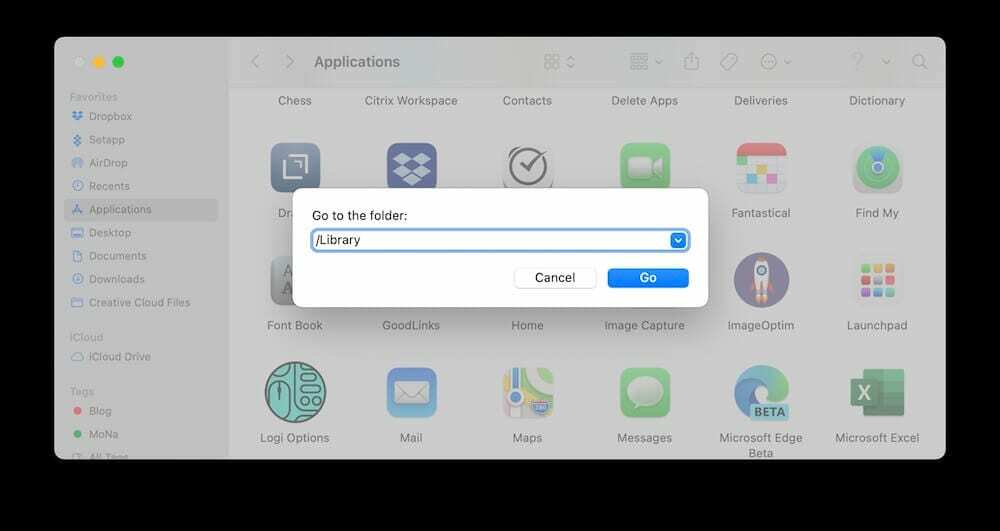
- /Uygulamalar klasörünüze gidin
- Chrome'u Çöp Kutusuna sürükleyin
- Finder açıkken, tıklayın Gitmek Menü Çubuğunda.
- Seçme Klasöre Git… açılır menüden.
- /Library yazın ve enter tuşuna basın.
- Aşağıdaki klasörleri bulun:
- Ajanları Başlat
- LaunchDaemons
- Uygulama desteği
- önbellekler
- tercihler
- Karşılaştığınız tüm Google klasörlerini silin.
- Aşağıdakilerden biriyle başlayan dosyaları silin:
- com.google…
- com.google.keystone…
- Finder açıkken, tıklayın Gitmek Menü Çubuğunda.
- ~/Library yazın ve enter tuşuna basın.
- Aşağıdaki klasörleri bulun:
- Ajanları Başlat
- LaunchDaemons
- Uygulama desteği
- önbellekler
- tercihler
- Karşılaştığınız tüm Google klasörlerini silin.
- Aşağıdakilerden biriyle başlayan dosyaları silin:
- com.google…
- com.google.keystone…
- Çöpünüzü boşaltın.
- Mac'inizi yeniden başlatın.
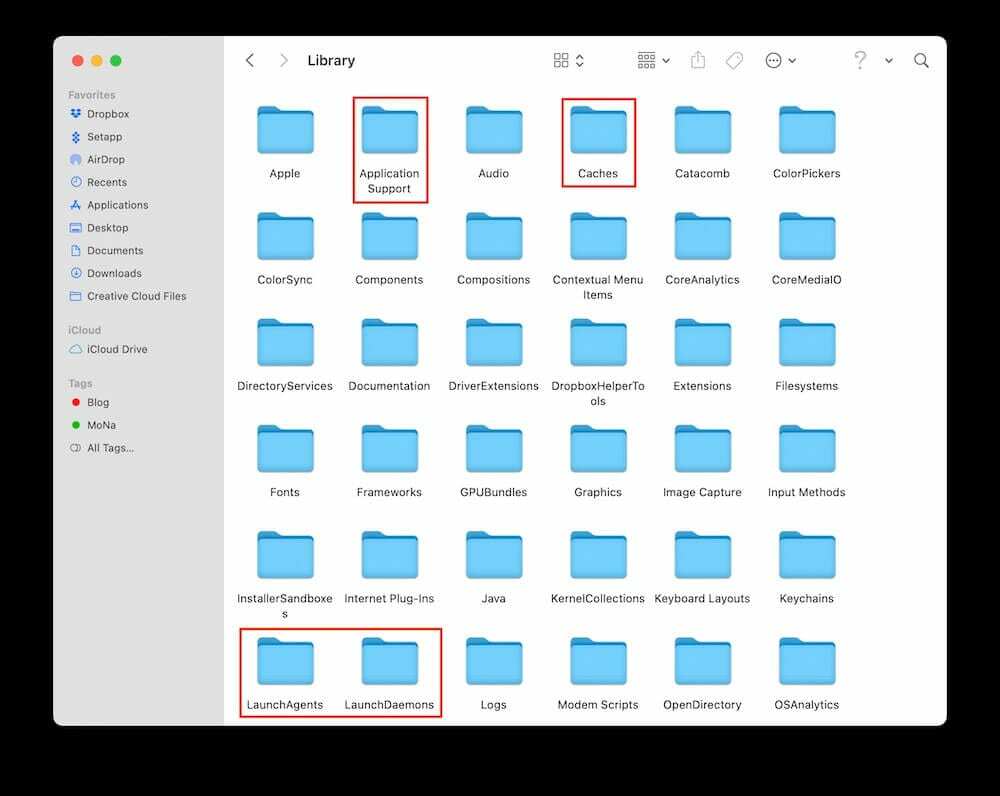
Mac'iniz yeniden başlatmayı bitirdikten sonra, bilgisayarınızı normalde yaptığınız gibi kullanmayı deneyin ve hızda herhangi bir farklılık olup olmadığına bakın. Ayrıca Activity Monitor'ü çalıştırabilir ve yukarıda belirtilenler tarafından ne kadar kullanıldığını kontrol edebilirsiniz. pencere sunucusu.
Chrome'u kullanmanız gerekiyorsa
Bazıları için Chrome'u kullanmaktan başka seçenek yok. İster iş için isterse belirli web siteleriyle ilgili basit uyumluluk sorunları için olsun, birçok kişinin Chrome'u kullanmaya devam etmesinin bir nedeni var. Kendinizi Chrome'dan geçiş yapamıyorsanız, Keystone sorunlarıyla mücadele etmeyi deneyebilirsiniz. Aşağıdaki adımlar, Chrome'un (ve Keystone) Mac'inizde güncellemeleri otomatik olarak kontrol etme sıklığını ayarlayacaktır.
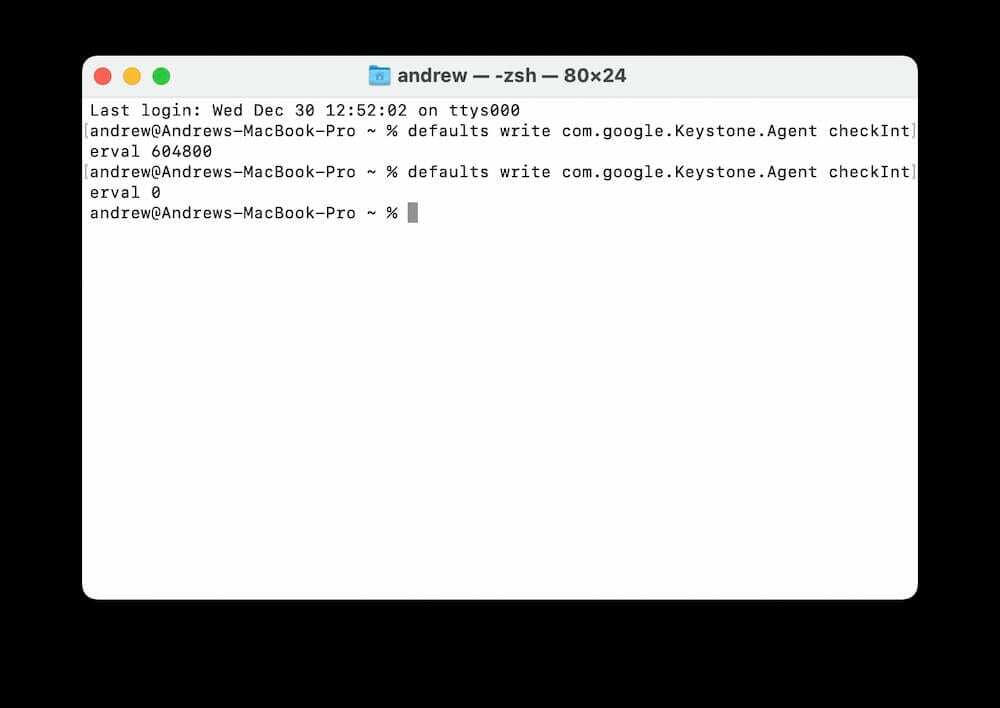
- Açık terminal Mac'inizde
- Aşağıdaki komutu yazın:
- varsayılanlar com.google yazar. Kilit taşı. Temsilci kontrolüAralık 604800
- basmak Girmek.
- Terminalde “604800” değerini “0” olarak değiştirin.
- varsayılanlar com.google yazar. Kilit taşı. Aracı denetimi Aralığı 0
- basmak Girmek.
Bu, Keystone'u kaldırmaz, yalnızca Mac'inizdeki uygulamanın bir güncelleme olup olmadığını kontrol etme sıklığını ayarlar. Bunu "0" olarak değiştirmek, uygulamanın herhangi bir noktada kontrol etmesini durduracaktır, bu da ileriye dönük güncellemeleri manuel olarak kontrol etmeniz gerektiği anlamına gelir. Ancak en azından gerekirse Chrome'u kullanmaya devam edebilirsiniz.
Google Chrome'a en iyi alternatifler
Chrome'u kaldırdıktan sonra, bir daha bu yavaşlıkla uğraşmak istemeyebilirsiniz. Neyse ki, tüm tarama ve web'de gezinme ihtiyaçlarınız için göz atabileceğiniz birkaç harika alternatif var.
Safari

macOS Big Sur'un piyasaya sürülmesiyle Safari, yeni özellikler ve yedekte hız artışlarıyla eksiksiz bir revizyon gördü. Aslında Apple, Safari'nin yeni sürümünün web sayfalarını Chrome'dan %50'ye kadar daha hızlı yükleyebileceğini iddia ediyor. MacBook kullananlar için Safari'nin en son güncellemesi, video akışı sırasında fazladan üç saate kadar pil ömrü sağlayarak güç açısından daha verimlidir.
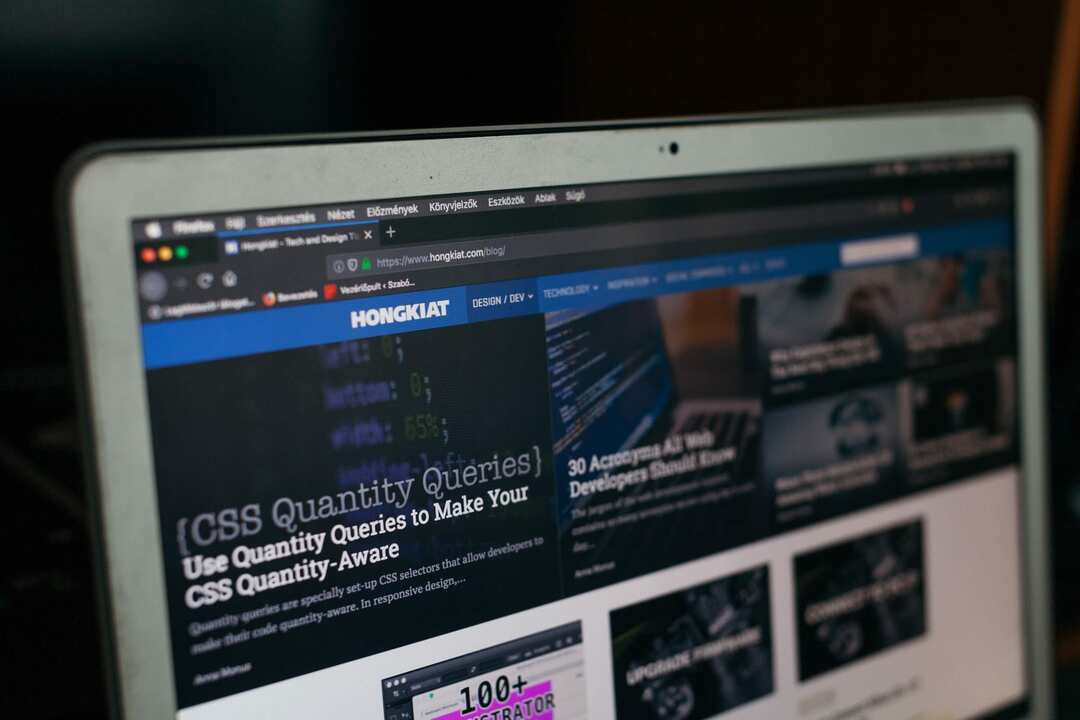
Firefox, Windows ile birlikte Mac için son derece popüler bir başka tarayıcıdır. Bu, gizlilik kontrolleriyle birlikte çok daha yüksek hızlar sunduğundan, Chrome karşıtı kullanıcılar için hayranların favorisidir. Bunlar, tarama verilerinizi ve özel bilgilerinizi… reklam hedefleme için bilgilerinizi ele geçirmeye çalışan reklamcıların eline düşmeden gizli tutar.
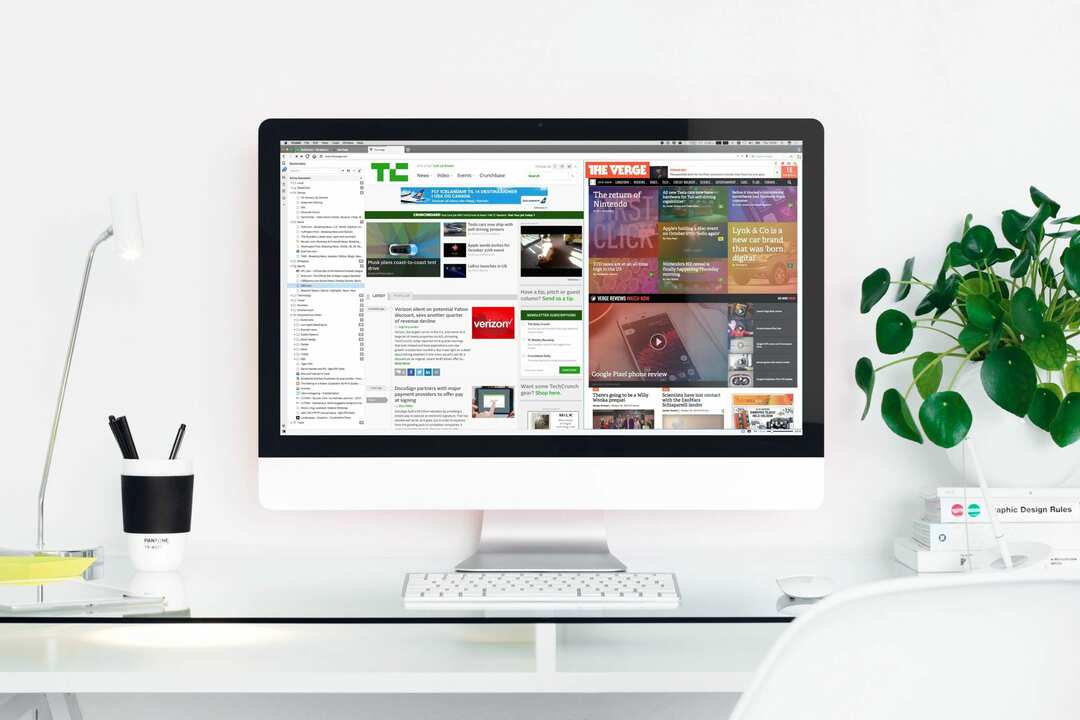
Firefox ve Safari ile ilgili sorun, bazı önemli uzantıları kaçırabilmenizdir. Chrome uzantıları son derece kullanışlıdır, ancak Chrome'dan uzaklaşırsanız bir şekilde takılıp kalırsınız. Bir tarayıcının Chromium sürümünün Vivaldi gibi kullanışlı olduğu yer burasıdır. Derinlere inmeden Vivaldi, Google'ın içerdiği tüm ekstra kabalık ve saçmalıkların olmadığı, Google Chrome tabanlı bir tarayıcıdır. Chromium'u kullanarak, aslında Google Chrome'u kullanmanıza gerek kalmadan Chrome uzantılarını indirebilir ve yükleyebilirsiniz.
Andrew, ABD'nin Doğu Sahili'nde yaşayan serbest yazar.
Yıllar boyunca iMore, Android Central, Phandroid ve diğer birkaç site de dahil olmak üzere çeşitli siteler için yazılar yazdı. Şimdi, günlerini bir HVAC şirketinde çalışırken, geceleri serbest yazar olarak ay ışığıyla geçiriyor.